A eliminação do histórico de pesquisa e do histórico de reprodução do YouTube é uma medida útil para proteger a sua privacidade ou simplesmente para lhe dar um novo começo. Neste guia, aprenderá a executar estes passos no seu PC e telemóvel para remover dados indesejados.
Principais conclusões
- Pode apagar o histórico de pesquisa e reprodução tanto no seu PC como no seu telemóvel.
- No PC, tem a opção de apagar o histórico completamente ou de remover entradas específicas.
- Existem também passos simples para colocar em pausa ou eliminar o histórico no telemóvel.
Instruções passo a passo
Eliminar o histórico de pesquisa no PC
Para eliminar o histórico de pesquisa no YouTube a partir do PC, abra primeiro o Web site do YouTube. Clique na barra de pesquisa na parte superior.
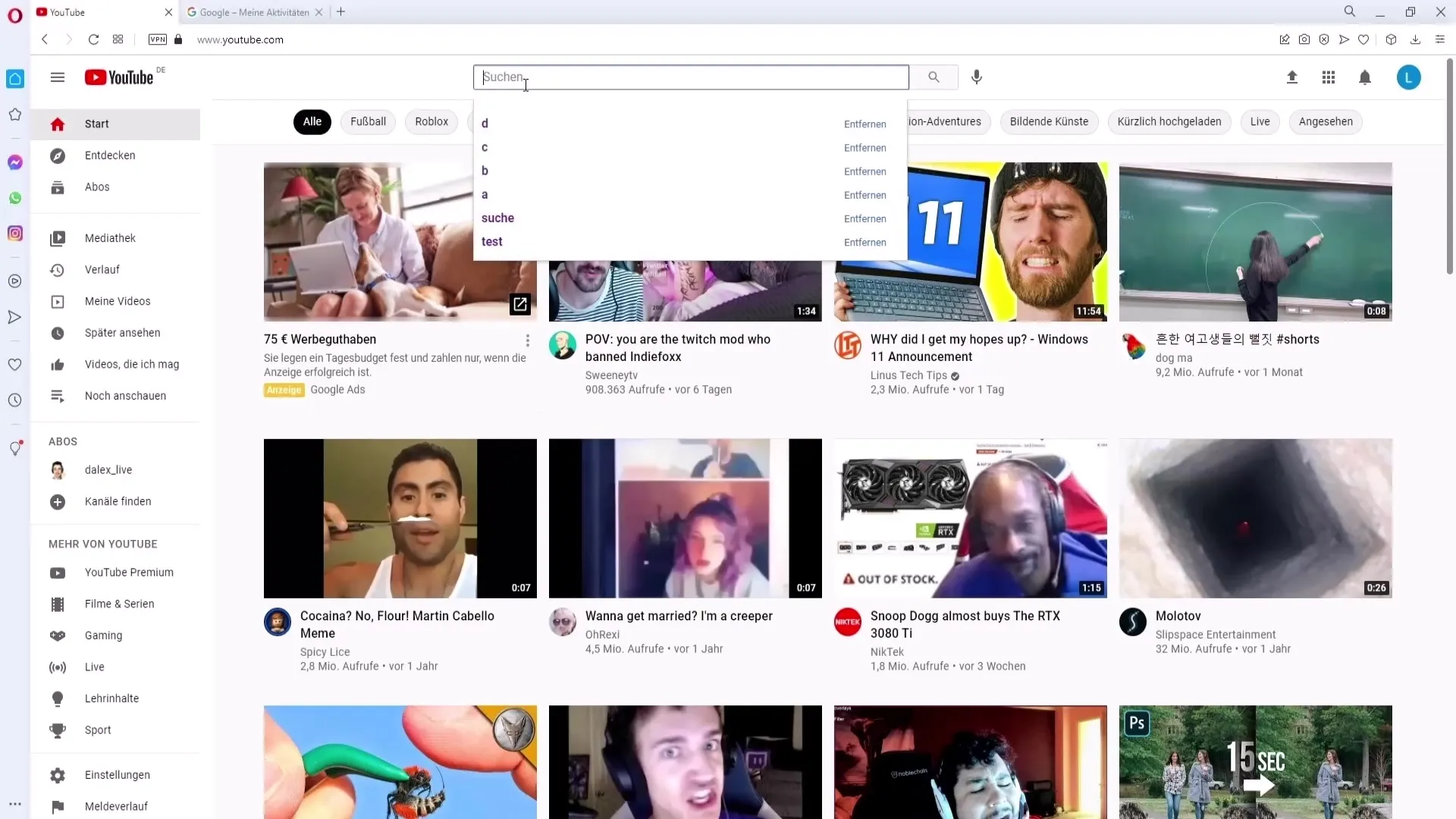
Verá o seu histórico de pesquisas no lado direito. À direita das entradas, encontrará a opção de eliminar este histórico. Se clicar em "Remover" aqui, a entrada pretendida será eliminada.
Eliminar o histórico de reprodução no PC
O histórico de reprodução mostra-lhe quais os vídeos que viu. Para apagar este histórico, vá à barra esquerda do YouTube e clique em "Histórico".
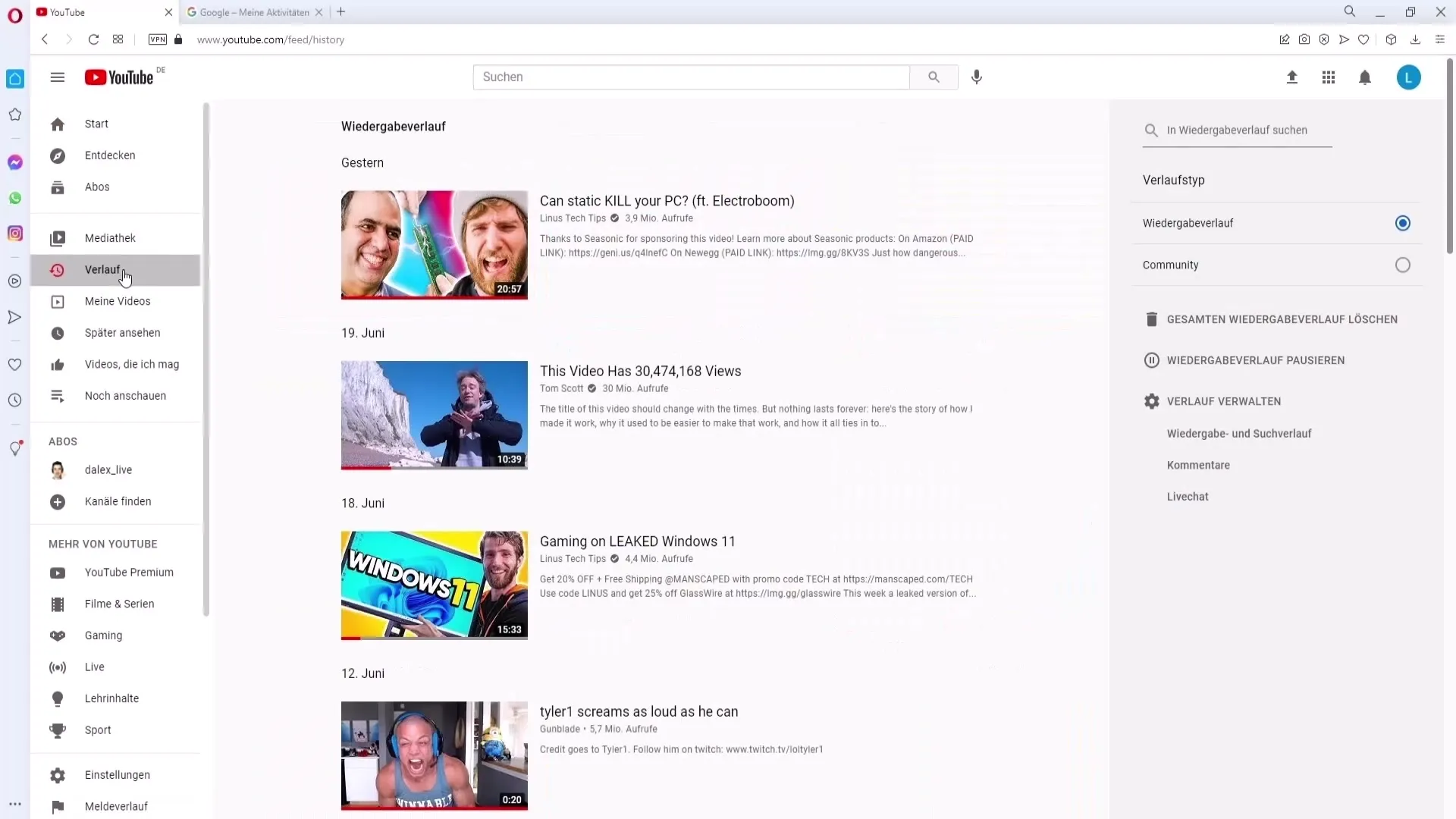
Aqui é apresentado todo o histórico de reprodução. Tem duas opções: Eliminar todo o histórico à direita ou clicar no X junto a um vídeo específico para remover esse vídeo individual.
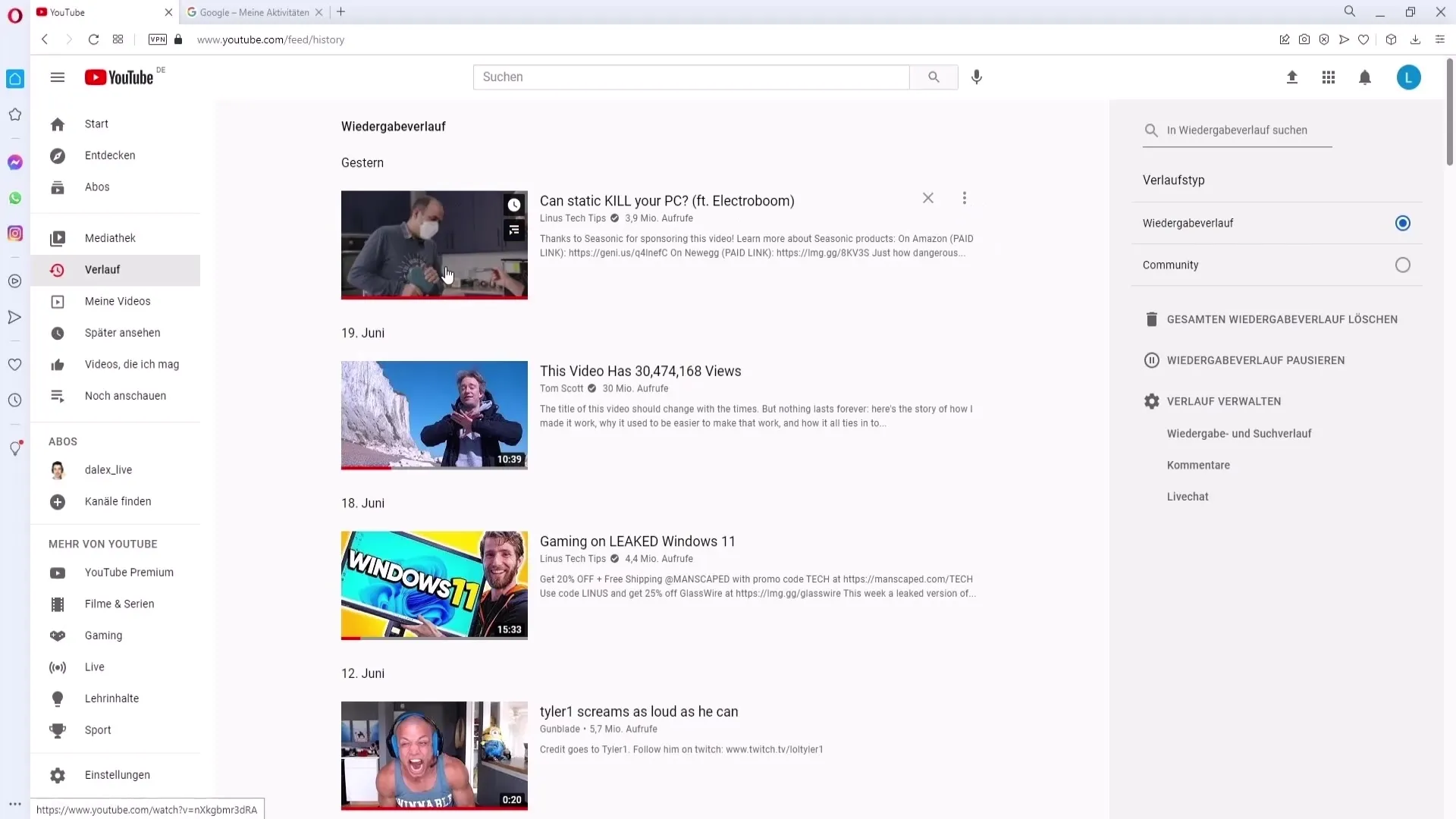
Se pretender gerir o seu histórico, aceda a "Gerir histórico" para aceder ao histórico de pesquisa e de reprodução.
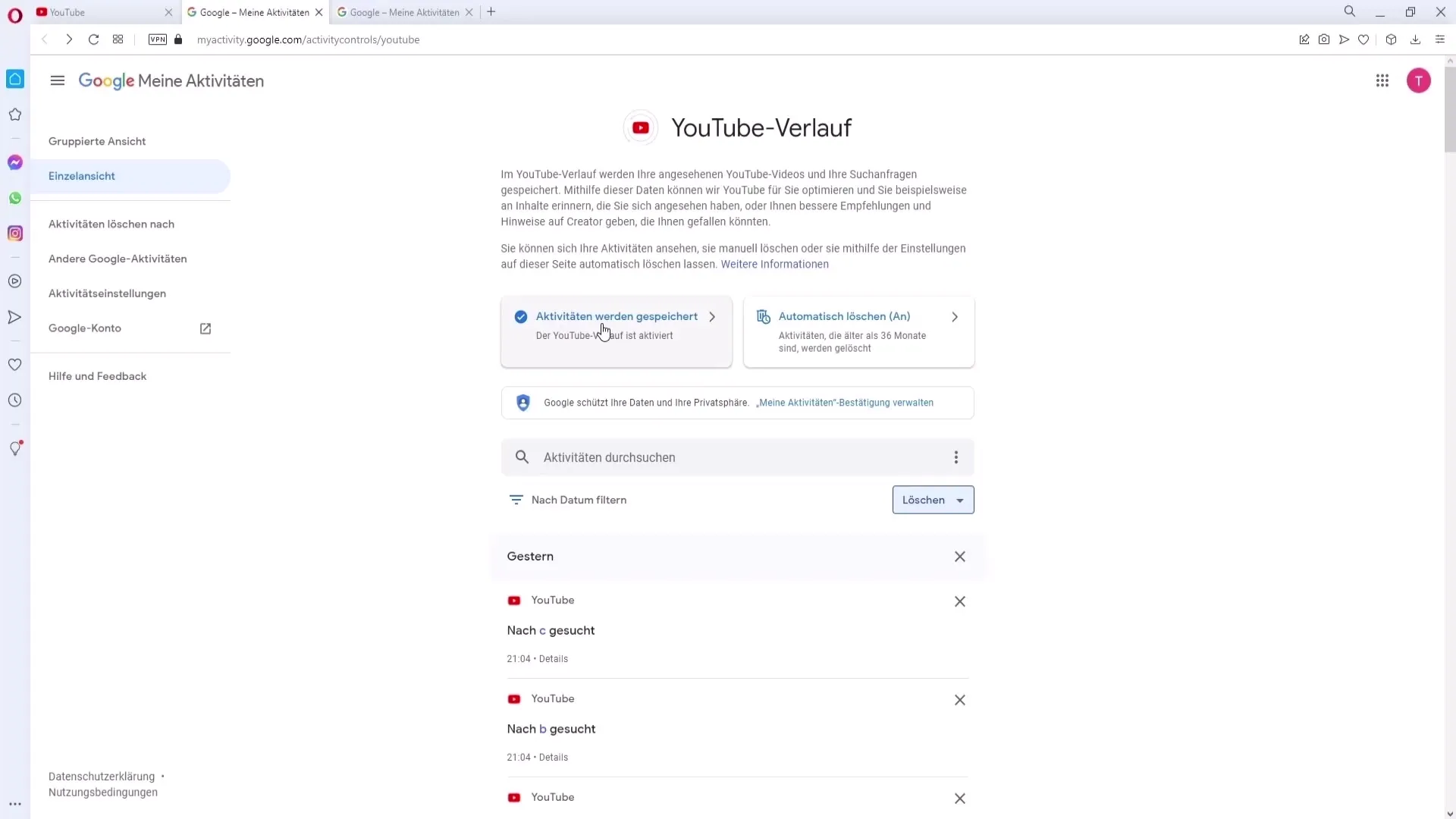
Guardar ou colocar o histórico em pausa
Se pretender decidir se o seu histórico de pesquisa ou de reprodução deve ser guardado, clique em "As actividades são guardadas". Se pretender fazer uma pausa na gravação, basta remover o visto e clicar em "Pausa". Isto significa que não será guardado mais nenhum histórico.
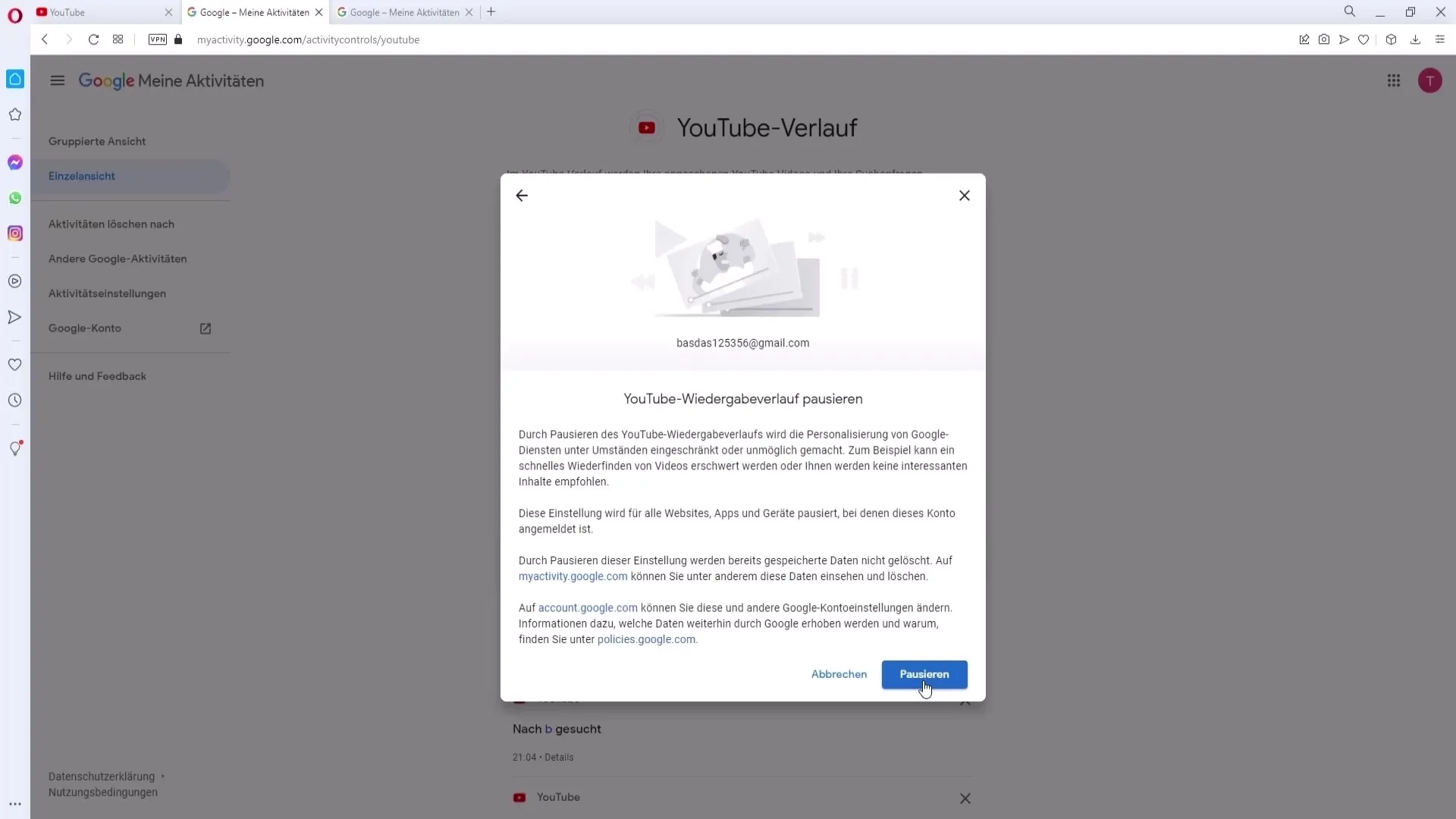
Se já não pretender guardar as consultas de pesquisa, retire também o visto junto a "Guardar consultas de pesquisa no YouTube". Desta forma, as pesquisas futuras não serão guardadas.
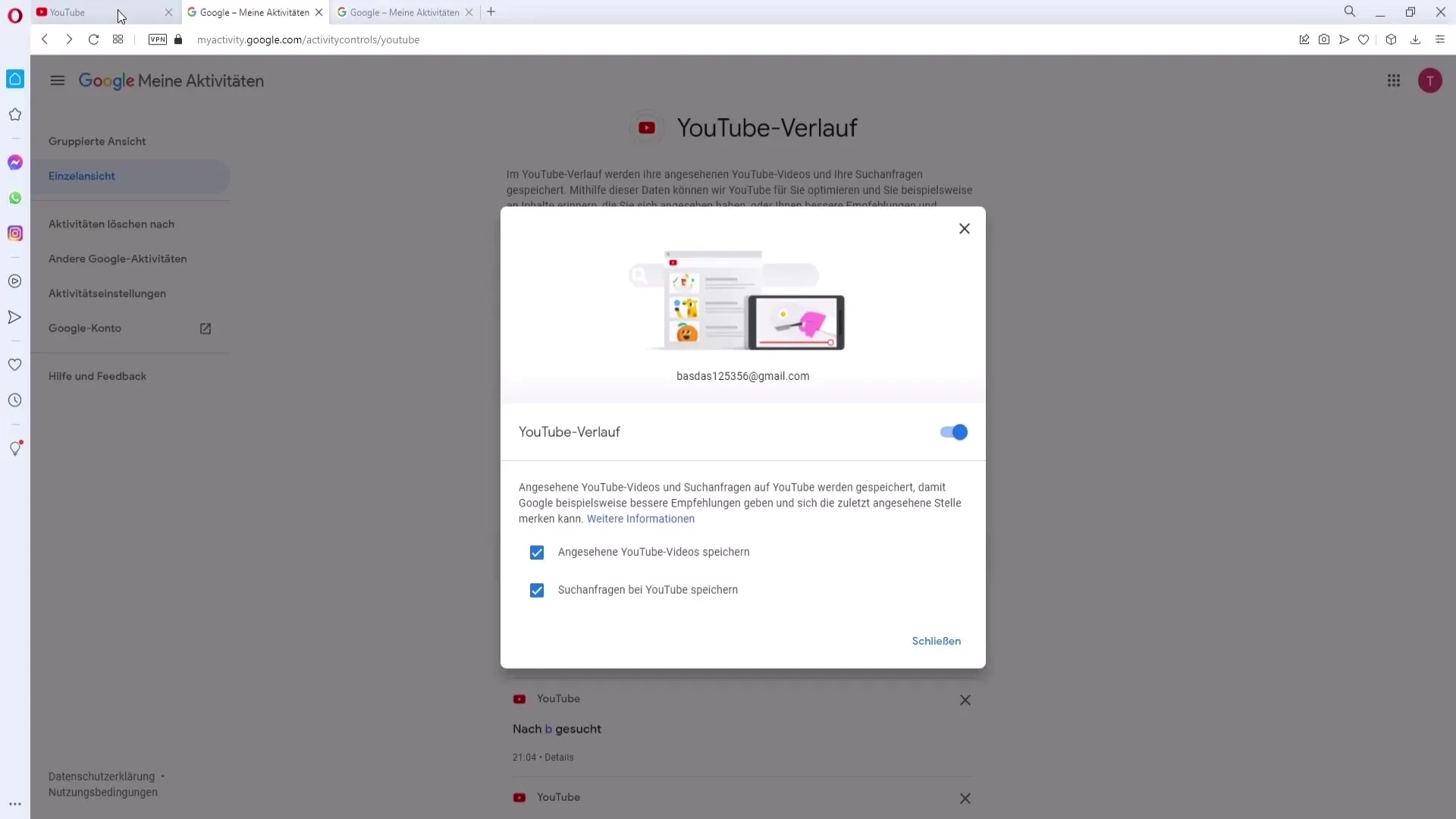
Definir a eliminação automática de actividades
Se pretender que o YouTube elimine automaticamente as suas actividades, clique em "Eliminar automaticamente". Aqui pode especificar o período após o qual os seus dados devem ser eliminados - por exemplo, após 36, 18 ou 3 meses.
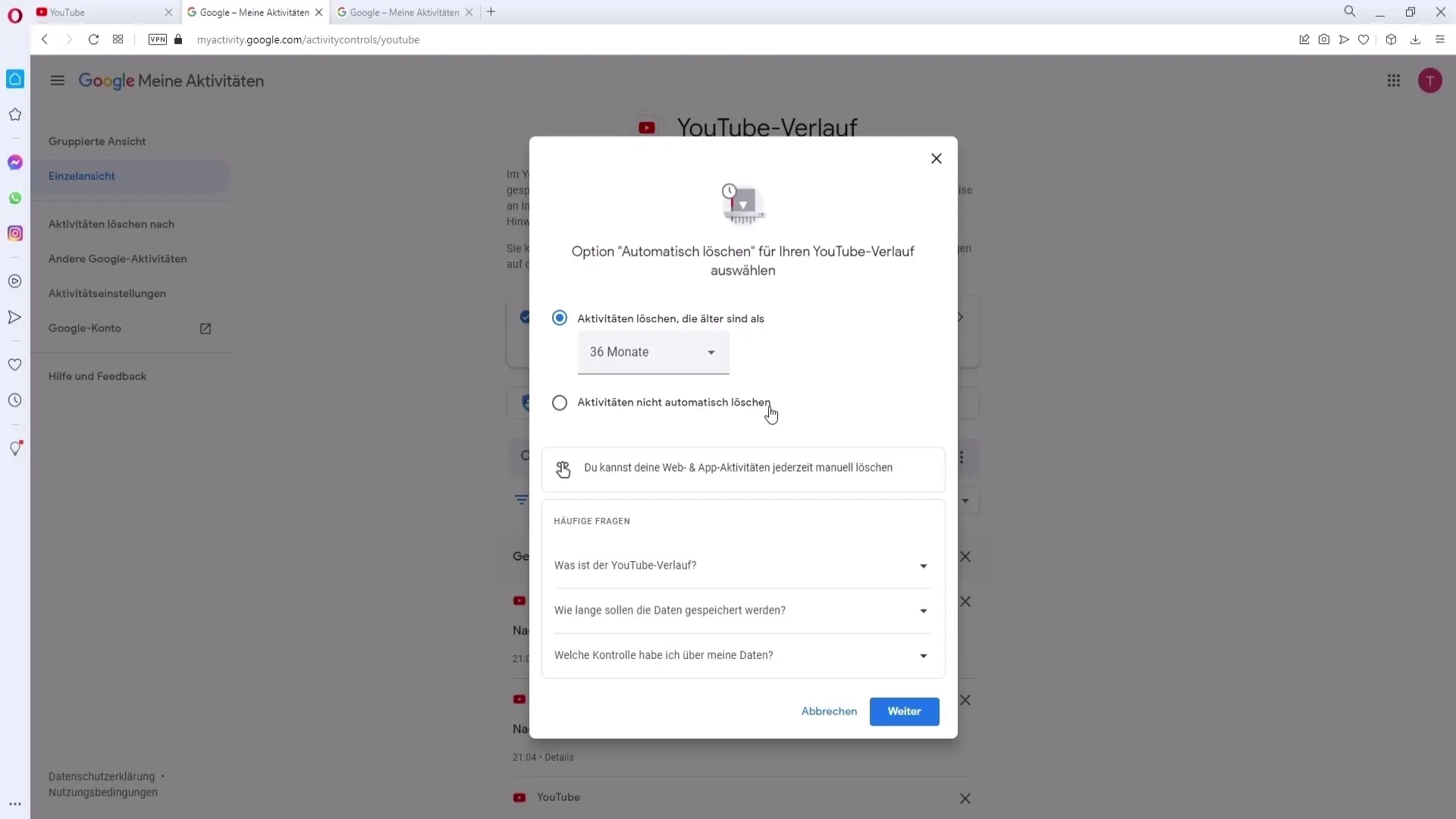
Eliminar o histórico no telemóvel
Para apagar o seu histórico no seu smartphone, pode fazê-lo diretamente na aplicação do YouTube. Eu uso aqui o BlueStacks, que me oferece uma interface de telemóvel. Abra o aplicativo do YouTube e vá para o seu canal.
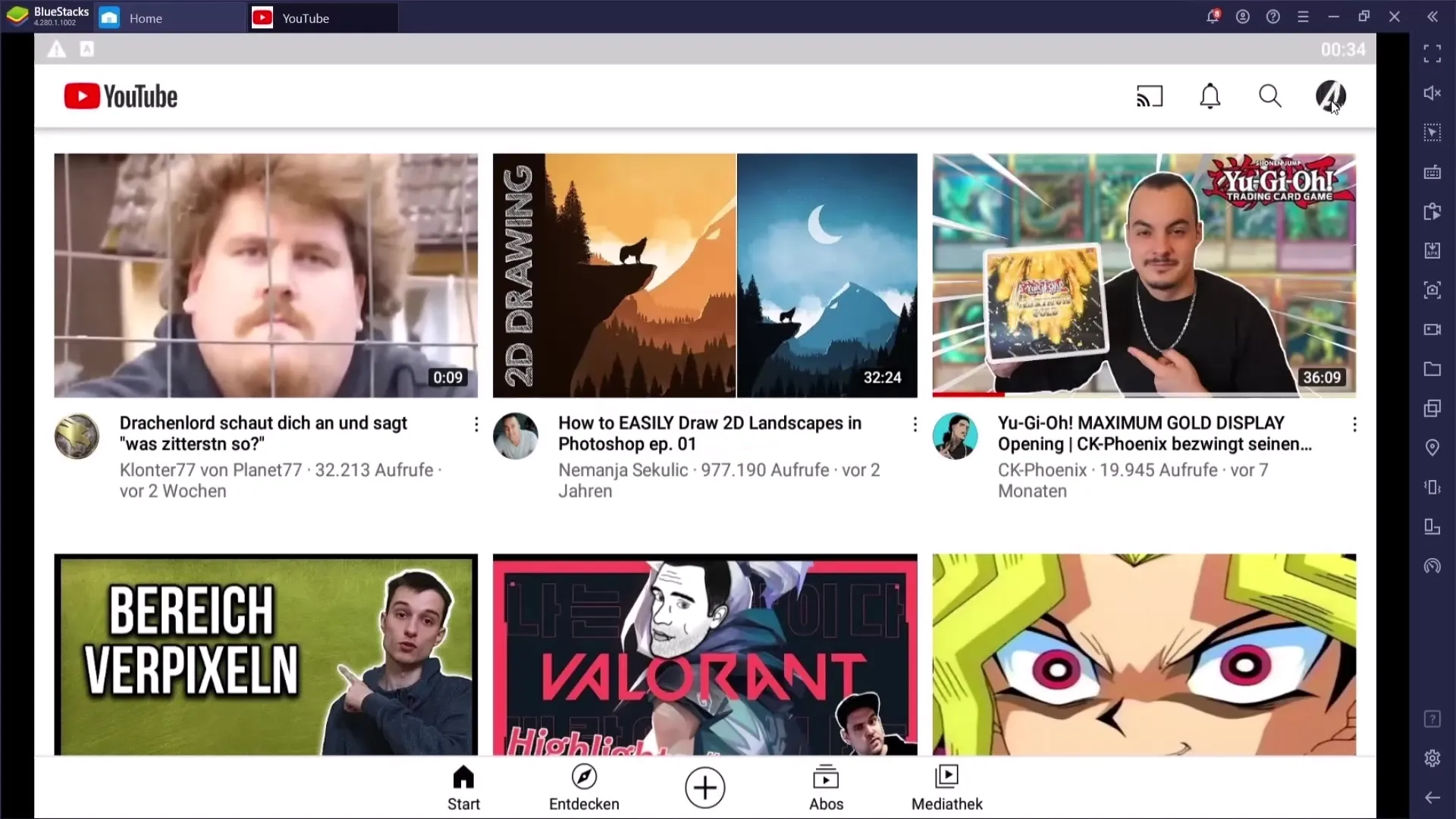
No canto superior direito, você encontrará os três pontos para as configurações. Vai até lá e depois clica em "Histórico e privacidade".
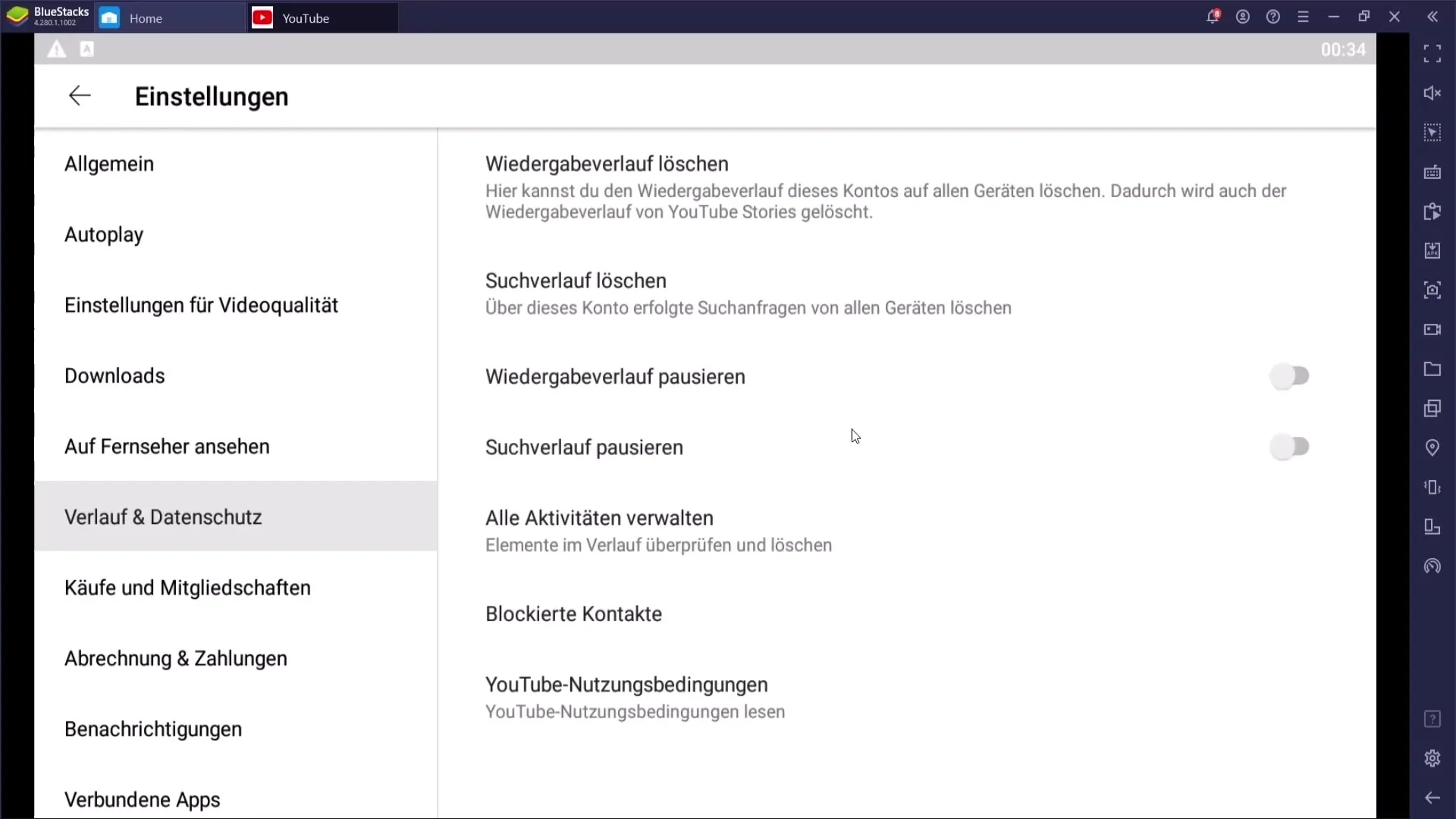
Aqui pode agora também colocar em pausa o histórico de pesquisa ou o histórico de reprodução. Se desativar o armazenamento, estes dados deixarão de ser guardados. Também tem a possibilidade de apagar o histórico diretamente.
Resumo
A eliminação do histórico de pesquisa e de reprodução no YouTube é um processo simples que pode ser efectuado tanto no PC como no telemóvel. Tem controlo total sobre os dados que são guardados e pode garantir que a sua privacidade permanece protegida.


